Csak a kiválasztott hálózat tud csatlakozni a 4g-hez. A mobilinternet beállítása Androidon: utasítások és életre szóló hackek
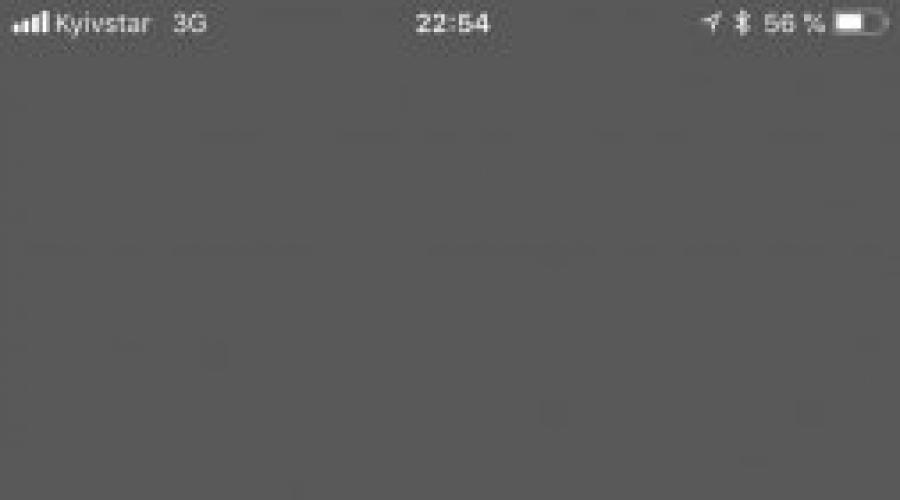
Olvassa el is
Ebben a cikkben a 4G-ről, más néven LTE-ről lesz szó. A legtöbb országban már régóta működik a 4G, de más országokban lassan bevezetik. Elmondom, hogyan engedélyezheti a 4G támogatást az Ön készülékén iOS-eszközés a csatlakozás során felmerülő összes problémáról.
Hogyan lehet bekapcsolni a 4g-t iPhone-on?
A 4G beállításához az egyetlen feltétel az okostelefon megléte és SIM-kártyák 4G technológia támogatással.
Ezt USSD kódokkal ellenőrizheti:
Tárcsázzuk a *245 *5# kombinációt és a hívás gombot. Ezzel a kombinációval ellenőrizzük, hogy okostelefonunk támogatja-e a 4G-t. Az én esetemben minden támogatott.

A második kombináció a *245 *4# és a hívás gomb. Ezzel a kombinációval ellenőrizzük, hogy SIM-kártyánk támogatja-e a 4G-t. Az én esetemben is minden támogatott.

Ha a kártya nem támogatja a 4G-t. Akkor fel kell venni a kapcsolatot szolgáltatóközpont a mobilszolgáltatót, és cserélje ki a kártyát. Az okostelefonnak rendelkeznie kell SIM-kártyával - USIM szabvány.
Miután ellenőriztük telefonunkat és SIM kártyánkat, és megbizonyosodtunk arról, hogy minden feltételnek eleget tettünk és minden működik számunkra. Menjünk a 4G beállításokhoz magán a telefonon. A telefonomon, ahogy észrevetted, működik a 3G. Megjavítjuk.

1. Lépjünk a "Beállítások" szakaszba.

2. Válassza a "Cellular" lehetőséget

3. Lépjen az „Adatbeállítások” szakaszba.


Tól től ezt a listát válassza ki az "LTE" elemet. És megerősítjük a felvételt.


Gratulálunk, most 4G-t használ. Azt is szerettem volna elmondani, hogy a 4G hálózat 10-szer erősebb, és lehetővé teszi az internet használatát anélkül, hogy a sebesség „megereszkedne” több felhasználókat.
Azt is elfelejtettem mondani, hogy az okostelefon és a SIM-kártya ellenőrzésére szolgáló kombinációk alkalmasak a Kyivstar üzemeltetőjének. Ha más operátort használ, akkor az ellenőrzési kombinációk ennek megfelelően eltérőek lehetnek. Nézze meg az Ön által használt mobilszolgáltató webhelyét.
Lifecell
A lifecell előfizetők vagy a telefonközpontban az 5433-as szám tárcsázásával, vagy a My lifecell alkalmazásban megtudhatják, hogy az okostelefon és a kártya támogatja-e ezt a szabványt.
Vodafone
A kombináció *222#. Várja meg az információt az ellenőrzés eredményével.

Videó. 4G (LTE) beállítása iPhone-on.
Mik azok a mobilhálózatok
A hálózatnak három generációja van, a fő különbség az internet sebességében van. Minél magasabb a generáció, annál gyorsabban működik az internet:
2G (GSM, G vagy E betűvel jelölve az eszközön) - a leglassabb internet és a legalacsonyabb energiafogyasztás;
3G (WCDMA, az eszközön 3G, H vagy H+ jelzéssel) - átlagos internetsebesség és átlagos energiafogyasztás;
A 4G (LTE, a készüléken 4G-nek jelölve) a legtöbb Magassebesség internet és átlagos fogyasztás.
Mik a hálózati módok
A hálózati mód egy szabály (algoritmus), amelyhez a mobileszköz csatlakozik mobilhálózat. Alapértelmezés szerint a készülék automatikus üzemmódban működik:
Ha az eszköz támogatja a 4G-t, és van ilyen jel, az eszköz csatlakozik hozzá;
Ha az eszköz nem támogatja a 4G-t, vagy nincs ilyen jel, az eszköz csatlakozik a 3G-hez;
Ha az eszköz nem támogatja a 3G-t, vagy nincs ilyen jel, az eszköz csatlakozik a 2G-hez.
A hálózat egyik vagy másik generációjához való csatlakozás lehetősége az eszköztől függ: ha az eszköz csak a 2G-t támogatja, akkor nem tud csatlakozni a 3G-hez vagy a 4G-hez. A támogatási szolgáltatásban megtudhatja, hogy készüléke mely hálózati generációkat támogatja.
Az automatikus üzemmódon kívül vannak még:
Csak 3G – a készülék csak 3G hálózatokat keres. Ha a 3G jel gyenge vagy nincs, a készülék nem fogja fel a hálózatot.
Csak 2G – a készülék csak 2G hálózatot fog keresni. Ha a 2G jel gyenge vagy hiányzik, az eszköz nem fogja fel a hálózatot.
Nincs "csak 4G" mód.
Egyes szolgáltatók (Tele2) bizonyos régiókban (Moszkva) nem rendelkeznek 2G hálózattal. Vegye ezt fontolóra, amikor telefont vásárol – például Galaxy Star Advance csak a 2G-t támogatja, és a Tele2-vel egyszerűen nem fog működni.
Milyen esetekben módosítja a hálózati módot
Ha nem használja az internetet, kapcsolja be a „csak 2G” módot - az eszköz lassabban fog lemerülni.
Ha nincs 3G vagy 4G hálózat azon a helyen, ahol az eszközt használja, vagy a jel nagyon gyenge, kapcsolja be a "csak 2G" módot - a készülék lassabban fog lemerülni, és jobb lesz a kapcsolat.
Minden más esetben nincs értelme megváltoztatni a hálózati módot.
A hálózati mód megváltoztatása
Csere előtt ellenőrizze android verzió a készülékén.
Ha az eszköz Android 9
Ha eszköze Android 8, 7, 6, 5

Nincs "Hálózati mód" beállítás
A készülék csak a 2G-t támogatja, így erre a beállításra nincs szükség;
A készülékben nincs SIM-kártya.
Két SIM-kártyával rendelkező okostelefonon az egyik mindig csak a 2G hálózaton működik
Ez a készülék normál működése, és nem módosítható.
Egy másik országban vásárolt okostelefon nem működik a SIM-kártyámmal
BAN BEN különböző országok az üzemeltetők különböző frekvenciákat használnak ugyanazon hálózati generációkhoz. Eszköz vásárlása előtt ellenőrizze, hogy a frekvenciák, amelyeken a kapcsolat működik, megegyeznek-e. Ha a frekvenciák eltérőek, akkor a kapcsolat nem működik.
A 4G a mobilinternethez való csatlakozás legmodernebb módja. A 4G internet sebessége lehetővé teszi, hogy online videókat nézzen és nehéz fájlokat töltsön le majdnem olyan gyorsan, mint amennyire ez történik asztali számítógépek vezetékes csatlakozással. Ebből a cikkből megtudhatja, hogyan engedélyezheti a 4G-t Android okostelefon, ha ez a technológia támogatott az Ön régiójában.
Ha tiszta Androiddal rendelkező okostelefont használ, azaz harmadik féltől származó héjak nélküli Androiddal, akkor a 4G engedélyezéséhez meg kell nyitnia az Android beállításait, és mennie kell a „Továbbiak” szakaszhoz. Ez a beállításokat tartalmazó szakasz a „Wi-Fi”, „” és „Adatátvitel” szakaszok alatt található.
Ezt követően meg kell nyitnia a "" részt Mobilhálózat».

És válassza a Hálózat típusa lehetőséget.

Ezt követően egy kis felugró ablak jelenik meg előtted, amelyben kiválaszthatod a hálózat típusát. Itt ki kell választania az LTE-t (az LTE 4G).

Ezt követően az Android okostelefonnak csatlakoznia kell a 4G hálózathoz.
A 4G engedélyezése egy Samsung Android okostelefonon
Ha Samsung okostelefonja van, akkor a 4G engedélyezésének folyamata kissé eltér. Először meg kell nyitnia az Android beállításait, és mennie kell az "Egyéb hálózatok" szakaszhoz.


A „Mobilhálózatok” részben ellenőriznie kell, hogy a „Mobiladatok” funkció engedélyezve van-e, és válassza a „Hálózati mód” lehetőséget.

Ezután megjelenik egy kis felugró ablak, amelyben ki kell választania az "LTE / / GSM" lehetőséget.

Ennek eredményeként a 4G-nek be kell kapcsolnia az Android okostelefonon.
Miért nem kapcsol be a 4G egy Android okostelefonon?
Ha a kapcsolat nem jön létre, akkor lehet, hogy letiltotta Mobilinternet. Ennek ellenőrzéséhez nyissa meg a beállításokat, és lépjen az "Adatátvitel" szakaszba, és ellenőrizze, hogy a "Mobiladatok" funkció engedélyezve van-e. Ha a „Mobiladatok” le van tiltva, akkor az internet csak Wi-Fi-n keresztül fog működni.

Meg kell látogatnia a "Továbbiak - Mobilhálózatok - Hozzáférési pontok (APN)" részt is, és ellenőriznie kell, hogy van-e ott mobilszolgáltatója hozzáférési pontja. Ha nincs ilyen hozzáférési pont, akkor manuálisan kell hozzáadni.

Annak érdekében, hogy megtudja, milyen beállítások szükségesek a hozzáférési ponthoz, lépjen kapcsolatba mobilszolgáltatója műszaki támogatásával.
A 4G vagy LTE egy technológia mobil hozzáférés a negyedik generációs internethez. Nagy sebességgel rendelkezik. A 3G-hez képest 10-15-ször gyorsabban tölthet le zenét vagy filmet. A szolgáltatás használatához be kell állítania a modult. Ma elmondjuk, hogyan csatlakoztassa a 4G-t a telefonon.
Mi az a 4G egy okostelefonban és hogyan kell használni
Mint fentebb említettük, a 4G nagy sebességű internet-hozzáférés. Megtudhatod, . Fő mobilszolgáltatók Oroszországban (Megafon, MTS, Beeline, Iota) több éve nyújtják ezt a szolgáltatást. A telefonhoz való csatlakoztatásához azonban számos feltételnek kell megfelelnie:
- LTE-támogatással rendelkező SIM-kártya jelenléte (további részletekért külön cikkben írtunk). A SIM-en 4G LTE-nek kell lennie. Ha nem, forduljon az operátor szalonjához, a SIM kártya cseréje ingyenes.
- A lefedettségi területen kell lennie. Nyissa meg az üzemeltető webhelyét és a részt technikai támogatás lefedettségi térképet találni. Ez segít meghatározni, hogy olyan régióban tartózkodik-e, ahol elérhető az LTE.
- A telefonnak támogatnia kell a technológiát. Ezt a csatlakozási kísérlet során határozzák meg. Ha nem találja a megfelelő elemet a beállításokban, akkor nagy valószínűséggel a modulja nem támogatja az LTE-t. Ha használni szeretné modern technológiák- cserélje ki az okostelefonját. A legnagyobb hardverboltokban olcsón veheti át a 4G-s telefonokat.
Hogyan állítsd be a 4G-t a telefonodon
A különböző modulok esetében a műveletek sorrendje eltérő lehet. Nézzük meg a különböző modellek példáját.
Sony Xperián
Nyissa meg a Beállítások - Egyebek menüpontot.
Válasszon mobilhálózatot.

Akkor "Preferált hálózattípus".

Kattintson az "LTE (Preferred)" elemre.

Hogyan lehet engedélyezni a 4G-t a Xiaomi-n
Itt van telepítve a MIUI operációs rendszer. De a beállításokat tekintve az Androidra hasonlít. Tekintsük az MI5 telefon példáját.
Nyissa meg a Beállítások - Mobilhálózat lehetőséget. A kívánt szakasz neve „SIM-kártyák és mobilhálózatok”, „Adatátvitel”.

Nyissa meg a „Mobilhálózat” részt, és kattintson az aktuális SIM-kártyára (jelen esetben a Beeline).

Válassza a "Hálózat típusa" lehetőséget.

Kattintás "Lehetőleg 4G."

Hasonlóan 4G is csatlakoztatható az MI4, Redmi 3s modellekben - a menüpontok elnevezése nem a telefon típusától, hanem a firmware-től függ. Például egy Tele2 telefonon (modell Redmi megjegyzés 4x) a sorrend a következő lenne:
Nyissa meg a menüt a tetején válassza ki a beállításokat.


Kattintson a TELE2 SIM kártya jelölésére.

Válassza ki a hálózat típusát.

És csatlakoztatjuk az LTE-t.

meizu m5
Nagyon hasonlít a Meise m5-höz való csatlakozáshoz. A hálózat típusának kiválasztásához lépjen a beállításokhoz. Az Operátor kiválasztása lapon kattintson az aktuális operátorra. Lépjen a "Hálózati mód" fülre, és válassza a "4G prioritás" lehetőséget. Kattintson a "Vissza" gombra a befejezéshez.
Fontolja meg a Meizu U10-hez való csatlakozást. Hívja a főmenüt, és válassza ki a beállításokat.


Kattintson a Hálózati mód elemre.

És válassza ki a kívánt opciót.

Hogyan csatlakoztassuk a 4G-t a Lenovohoz
Próbáljuk meg bekapcsolni a 4G internetet Lenovo tabletta JÓGA tabletta-2.
Menj a beállításokhoz.

Kattintson a "Továbbiak" gombra.

Váltson mobilhálózatra.

Kattintson a "Hálózat típusa" elemre.


Hogyan lehet engedélyezni a 4G-t a Samsungon
Példaként a csatlakozás módját vegyük Samsung Galaxy s7 (a Galaxy s5 esetében a lépések hasonlóak).
Nyissa meg a modul menüt, és válassza ki a beállításokat

Lépjünk a "Kapcsolatok" (ha van ilyen) vagy azonnal a "Mobilhálózatok" ("Egyéb hálózatok", " További beállítások”, „Továbbiak” – az Android verziójától függ).


Nyissa meg a "Hálózati módot".

Telepítés automatikus mód.

Minden Samsung modellhez, beleértve a j5, a3, a5 modellt is, ugyanúgy csatlakoztatható. Egyes modelleknél hiba van – a hálózattípus-választó menüben nincs 4G elem, és nem lehet csatlakoztatni. Ebben az esetben használja mérnöki menü, az alábbiak szerint, vagy . Kifejezetten az LTE beállítására tervezték Samsungokon.
A letöltés és telepítés után az első képernyőn kattintson a "Futtatás a fenti beállításokkal" gombra.

Sorrendben kiválasztjuk az "LTE BandPrefences" lehetőséget.

Aztán ismét "LTE BandPrefences" és "BandPref:LTE ALL".
Ezt követően a rendszer képes lesz LTE csatlakoztatására.
A 4G engedélyezése Androidon
Bármely Androidon nagyjából ugyanúgy csatlakoztathatja az LTE-t. Egyes telefonok azonban biztosítanak 4G támogatást, de a hálózattípust választó menüben nincs ilyen elem. Ebben az esetben a mérnöki menüt kell használnia csak a 4G kapcsolat kényszerítéséhez.
Az ilyen típusú menübe való belépéshez írja be az egyik parancsot (be különböző telefonok az egyik működik:
*#*#3646633#*#*
*#15963#*
*#*#4636#*#*
Amint beírta az utolsó csillagot, azonnal megnyílik a menü. Lépjen az eszközinformációkhoz.

Görgessen le, és válassza ki a hálózati módhoz tartozó elemet. Ez lehet "Preferred Network Type" vagy csak egy cím jelenlegi hálózat.

Kattintson a Csak LTE elemre.

Állandó 4G-kapcsolatot fog kényszeríteni a telefonjára.
Hogyan lehet engedélyezni a 4G-t iPhone-on
Az iPhone saját operációs rendszerrel rendelkezik, így a nagy sebességű hozzáférés csatlakoztatásának folyamata más. Például a 4G beállításához az Iphone 5, 5s, 5c készülékeken, tegye a következőket:
Nyissa meg a beállításokat, és válassza a "Cellular" lehetőséget.

kattintson "Adatbeállítások".


Egy okostelefon 7/7 Plus esetében a lépések hasonlóak lesznek. A kezdőképernyőn kattintson a Beállítások elemre.

Válassza a "Cellular" részt.

Kattintson az adatbeállításokra.


És jelölje be az LTE melletti négyzetet.

Mert iphone modellek 6/6 Plus, 6s/6s Plus, 4, 4s, se ugyanúgy csatlakoztathatod az LTE-t. Csak a menük nevei különbözhetnek.
Hogyan készítsünk 4G-t Windows háttérben
A Microsoft telefonja Windows rendszeren fut. Tehát a PC-felhasználók számára itt minden ismerős lesz. Hogyan kapcsolódjunk, vegyünk egy példát nokia lumii. Meg kell jegyezni, hogy még egy működő jelenléte esetén is Windows rendszerek 10, nem minden telefon képes 4G-ben működni.
Lépjen a menübe, és keresse meg a "Beállítások" elemet. Kattintson rá.


Lépjen az „Adatátvitel és SIM” elemre.


A „Leggyorsabb kapcsolati sebesség” legördülő listában válassza ki a kívánt lehetőséget.

Az operációs rendszer más verzióiban a kívánt elem a menüben lehet "Mobil + SIM".

Menjen a SIM-kártya beállításaihoz.

Kattintson a szakaszba "A leggyorsabb kapcsolat"és válassza a 4G lehetőséget.

Ezzel befejeződött a telefon beállítása, az LTE tudott csatlakozni.
Nem mondtuk el, hogyan engedélyezheti a 4G-t az LG g3-on (valamint a k10, k8, g2) és sok más modellen és márkájú telefonon. Végezetül azonban szeretném felhívni a figyelmet arra a tényre, hogy a 4G-hez való csatlakozás elve minden okostelefonon ugyanaz, és attól függ, operációs rendszer. Modern mobil eszközök négy osztályba osztható: Android, IOS, MIUI és Windows. Ezért, ha áttekintésünkben nem találta meg, hogyan csatlakoztassa pontosan a modellt, csak tájékozódjon annak operációs rendszeréről, és járjon el analógiával.
Az Apple minőségi vállalattá nőtte ki magát, amely évről évre továbbra is örömet okoz felhasználóinak. szép ajándékok tehát januárban jelen év, Oroszországban elérhetővé vált az Lte hálózat, amelyet az emberek gyakran a szokásos 4G internetként is emlegetnek.
Az LTE hálózat több százszor növeli az internet sebességét a 3G-hez képest, amely akár 3,6 Mb / s sebességet is lehetővé tett.
Az átlagos lte hálózati sebesség tehát körülbelül 350 Mb/s, ami előnyt jelent, mert a kedvenc kütyüdön késedelem nélkül használhatod az internetet. Az Oroszországban jelenleg létező 2 bevonat közül minden bizonnyal az lte technológia nyer, mind sebességben, mind megbízhatóságban. Érdemes megjegyezni azt a tényt, hogy az lte beeline volt az első hálózat, amely működött, ami okot adott ennek a hálózatnak az iPhone készülékekre való elterjedéséhez.
De az Apple technológia felhasználói által feltett fő kérdés az, hogyan állítsa be iPhone-ját úgy, hogy az LTE jelet fogadjon? Meg kell érteni, hogy a 4G internetes technológia néhány évvel ezelőtt jelent meg, és csak ma kezdett elterjedni Oroszországban, először meg kell kérdezni a szolgáltatótól, hogy a hálózat támogatott-e az Ön városában. Természetesen, ha Ön a régióközpontban vagy a fővárosban lakik, akkor probléma nélkül elérheti ezt a hálózatot.
Beállítás
Akkor hogyan lehet engedélyezni az lte-t az iphone 5s-en? Minden nagyon egyszerű, először ellenőriznie kell, hogy az üzemeltető hálózati beállításai hogyan vannak konfigurálva az eszközön. Először ellenőrizze a mobilszolgáltatója által megadott internetbeállításokat és azok állapotát.
A paraméter ellenőrzéséhez be kell lépnie a szakaszba sejtes kommunikációés győződjön meg arról, hogy engedélyezve van a 3G/Lte. Ha a beállítás helytelennek bizonyult, és ez a mód nincs engedélyezve, ne aggódjon, ez a probléma könnyen megoldható. Ehhez ismét el kell lépnie a Beállítások - majd - Cellular menüpontra.

Ennek a szakasznak sorrendben tartalmaznia kell:
- Mobil adatok.
- Engedélyezze a 3G/Lte módot.
A beállítások aktiválása után engedélyezze az adatátvitelt, és ellenőrizze, hogy működik-e. Bekapcsoláskor látnia kell a felső sarokban a vételi skála feletti feliratot, amely E betűvel vagy 3G / Lte lesz írva. Ha egyáltalán nem rendelkezik internettel, akkor ellenőrizze a hozzáférését azon a területen, ahol tartózkodik, vagy vigye el telefonját egy szervizközpontba, hogy ellenőrizze a telefonban az internetért felelős átviteli modul törzsét.
Ha azonban minden rendben van a telefonnal, akkor valószínűleg nincs konfigurálva APN-hálózat, ami a mobilszolgáltatótól függ. Ne felejtse el frissíteni az IOS-t a legújabbra. elérhető verzió, mert az lte hálózathoz való csatlakozás fontos eleme.
Mobilszolgáltatói hálózat beállítása
Leggyakrabban, ha az internetes hálózatot nem lehet bekapcsolni egy iPhone-on, ez valószínűleg az APN-csomagnak köszönhető, amely felelős az adatok internetről történő fogadásáért. Bekapcsolás és beállítás, ezt a csomagot nem tart sokáig, szó szerint csak néhány percre van szüksége a csatlakoztatáshoz.
Az APN beállítások mezőkbe beírandó adatok egyéniek, mert mindenki mobilszolgáltatók különböznek egymástól, és ha rossz adatokat ad meg, akkor az internet egyszerűen nem fog működni az Ön számára. Ebben a cikkben hazánk legnépszerűbb szolgáltatóinak APN mezőinek kitöltésével kapcsolatos információkat adunk.
APN-kapcsolat beállításához kövesse a következőt: Beállítások-next-Cellular-next-Cellular data.

Ezután írja be az információkat telefonos operátor szolgáltatásokat nyújtunk Önnek:
MTS
- APN: internet.mts.ru
- Felhasználónév: mts
- Jelszó: mts
Beeline
- APN: internet.beeline.ru
- Felhasználónév: beeline
- Jelszó: beeline
Megafon
- API: internet
- Jelszó: [üresen hagyd]
Tele2
- APN: internet.tele2.ru
- Felhasználónév: [hagyja üresen]
- Jelszó: [üresen hagyd]
BaikalWestCom
- APN: inet.bwc.ru
- Felhasználónév: bwc
- Jelszó: bwc
indíték
- APN: inet.ycc.ru
- Felhasználónév: motiv
- Jelszó: motiv
A telefon beállítása után ellenőrizni kell, hogy a 3G vagy lte hálózat be van-e kapcsolva, ha nincs, akkor indítsa újra a telefont, és ismételje meg az internetkapcsolat újraellenőrzésével a leírtakat. Ha minden próbálkozás haszontalan volt, és nem hozott eredményt, akkor forduljon szakemberhez a szolgáltató legközelebbi szervizközpontjában.